
Cách đăng bài viết
Để đăng bài viết trong Blogspot, mình đã từng giới thiệu cho các bạn tab Bài đăng ở bài viết: Giới thiệu tổng quan về trang quản trị Blogspot.Để đăng bài, các bạn chỉ cần vào Tab Bài đăng, sau đó chọn tùy chọn Bài đăng mới là có thể đăng bài viết được.
Cách định dạng bài viết Blogspot
Ở bài viết này, như mình đã nói, chỉ hướng dẫn các bạn cách sử dụng các định dạng bài viết trong Blogspot mà thôi, các công cụ khác (tùy chọn khác) trong phần Bài đăng này mình sẽ hướng dẫn chi tiết ở các phần sau. Dưới đây là giao diện bài đăng của Blogspot, mình sẽ ghi chú vào tấm ảnh cho các bạn dễ theo dõi nhé: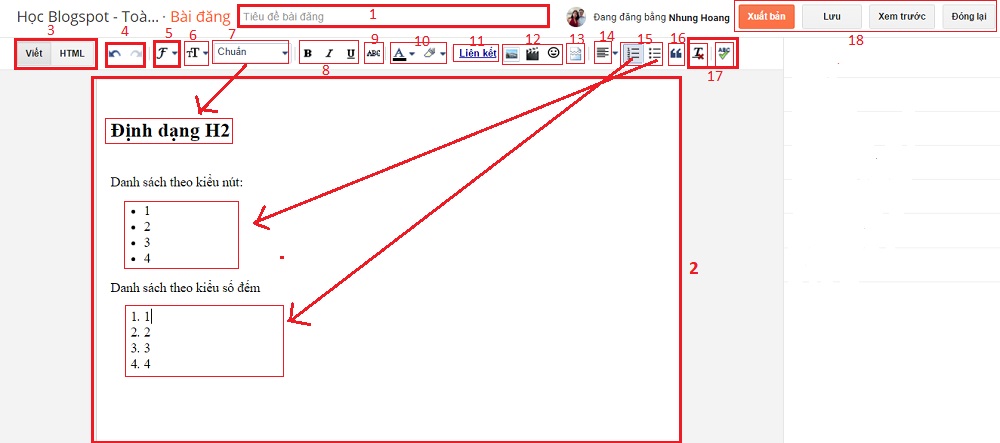
Trong đó có:
1. Tiêu đề bài đăng: Là tiêu đề bài viết của bạn.
2. Phần nội dung bài viết, nằm toàn bộ trong khung soạn thảo.
Giờ thì tới phần các công cụ để sử dụng:
3. Viết/HTML: Đây là 1 trong 2 tùy chọn khi soạn thảo, trong đó
Viết là phần hiển thị nội dung soạn thảo của bạn. Còn HTML là phần soạn thảo bài viết bằng HTML, không biết về HTML thì không cần thiết phải chuyển sang sử dụng tab này.4. Bộ cung cụ Hoàn tác và Làm lại, như Ctrl + Z trên Word ấy mà.
5. Chổ này hỗ trợ các phông chữ cho các bạn. Có khoảng 7 phông chữ được hỗ trợ thôi. Tuy nhiên, thực tế là phông chữ hiển thị tùy thuộc vào phông chữ được quy định của từng template, nên không cần phải chọn phông chữ ở đây đâu.
6. Chỗ này là chỉnh Kích thước phông chữ, không có nhiều tùy chọn, chỉ có 5 tùy chọn thôi, nhưng như thế cũng đủ xài rồi.
7. Phần Định dạng: Đây là nơi chọn định dạng thẻ H2-H6 cho nội dung bài viết Blogspot. Độ quan trọng của thẻ này như thế nào? Mình sẽ nói rõ cho các bạn trong phần bài viết: Các định dạng thẻ Heading trong Blogspot.
8. Bộ định dạng chữ cho Blogspot, giống các bộ soạn thảo khác, đây là bộ định dạng gồm In đậm, in nghiêng, và gạch chân.
9. Còn đây là gạch giữa chữ.
10. Đây là để chỉnh màu chữ cho văn bản và cây bút bên cạnh là để chỉnh màu nền cho văn bản.
11. Liên kết là công cụ để các bạn chèn link bài viết, trang web vào nội dung văn bản.
12. Bên trái là để chèn ảnh, chính giữa là để chèn video, còn bên phải là để chèn ký tự đặc biệt. Kiểu mấy từ như $ @ … đó.
13. Là công cụ để ngắt trang văn bản. Cái này các bạn tham khảo công dụng của nó ở bài viết: Cách hiển thị đầy đủ bài viết ngoài trang chủ.
14. Để căn lề, gồm có căn trái, căn giữa và căn phải.
15. Đây là 2 cách tạo danh sách trong bài đăng, nói đơn giản là tạo các list bằng số hoặc bằng dấu chấm đầu dòng, như ảnh trên.
16. Quote: Là để trích dẫn nội dung gì đó. Đại ý là vẫn viết nội dung bình thường những nó được định dạng lại trong một cách khung trích dẫn nội dung.
17. Công cụ xóa định dạng bài viết, cái còn lại là để kiểm tra chính tả (Gần như không xài được với ngôn ngữ tiếng Việt).
18. Phần xuất bản, lưu hay xem trước là những tùy chọn để đăng bài viết, lưu lại bản nháp hoặc xem lại bài viết trước khi xuất bản.
Trên đây là toàn bộ các công cụ định dạng bài đăng có trong Blogspot. Nhiêu đây tùy chọn là đã đủ để các bạn làm đẹp bài viết của mình. Nếu biết thêm về code, các bạn có thể chuyển sang html và sử dụng code html để định dạng bài viết đẹp hơn nữa.
Đọc thêm bài viết Blogspot cho người bắt đầu tại đây: Học Blogspot cho người bắt đầu

Post a Comment